Базовые методы печати (в Mac OS X) на принтере Epson SureColor SC-T7000/5000/3000
Базовые методы печати (в Mac OS X)
Включите принтер и загрузите бумагу.
После создания данных для печати в меню File используемого приложения щелкните Print.
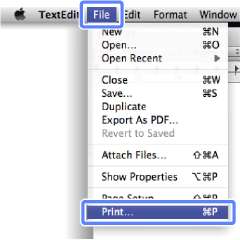
Раскроется окно печати. Mac OS X v10.7
Щелкните Show Details (Показать детали) в нижней части диалогового окна.
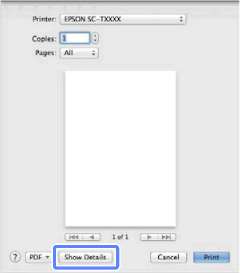
В Mac OS X 10.6 и 10.5: щелкните значок Q, чтобы вызвать экран Page Setup и задать нужные настройки.

Если настройки страницы не отображаются в диалоговом окне печати, щелкните параметр page settings (настройки страницы) (например, Page Setup (Параметры страницы)) в меню File (Файл).

Убедитесь, что выбран нужный принтер, и затем задайте размер бумаги.
Выберите одно из следующих значений параметра Paper Size (Размер бумаги).
ХХХХ — это фактический размер бумаги, например A4.
XXXX: Печать с полями на рулонной бумаге. Печать с использованием параметра Поле рулонной бумаги, выбранного на принтере.
ХХХХ (форматный лист): Печать с полями на форматных листах. Печать с верхним, правым и левым полями, равными 3 мм, и нижним полем, равным 14 мм.

Чтобы просмотреть базовые настройки печати, выберите в списке Printer Settings (Настройки принтера).
В Mac OS X версии 10.7 и 10.6 драйвер принтера автоматически получает информацию о загруженной в принтер бумаге во время запуска и отображает эти сведения в областях Page Setup (Парам, стр.) и Media Type (Тип носителя). Чтобы напечатать все текущие параметры, перейдите к следующему шагу.
В Mac OS X версии 10.5 выберите Page Setup (Парам. стр.) и Media Type (Тип носителя) в соответствии с типом бумаги, загруженной в принтер.

Если нужные настройки не отображаются, замените носитель в принтере на подходящий тип бумаги и нажмите кнопку Acquire Info (Получ. инф.). Драйвер повторно получит данные с принтера и обновит отображаемые сведения. Укажите, как будет использоваться напечатанный документ.
Выберите параметр в соответствии с типом документа и его использованием.
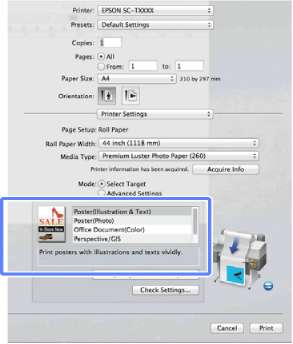
Чтобы указать метод цветокоррекции или изменить цвета, выберите значение Advanced Settings (Дополнительные настройки) для параметра Mode (Режим).
Проверьте настройки.
Выбранные настройки отражаются в области справа; убедитесь, что все настройки указаны правильно.
После завершения установки настроек щелкните Print.
После начала печати в окне Dock отобразится значок принтера. Щелкните по значку принтера, чтобы посмотреть состояние задания. Вы сможете проверить степень выполнения задания и информацию о состоянии принтера. Также вы сможете отменить задание печати.
Если в процессе выполнения задания печати возникает ошибка, отображается соответствующее сообщение.
 <<<назад
далее>>>
<<<назад
далее>>>
при использовании материалов ссылка на сайт компании awella.ru обязательна
Помогла информация на сайте ? Оставьте отзыв о работе нашей компании ! Это можно сделать в яндекс браузере и это простимулирует работников нашей компании (ответственные получат бонусы), которые собирали ее для вас! Спасибо !
|